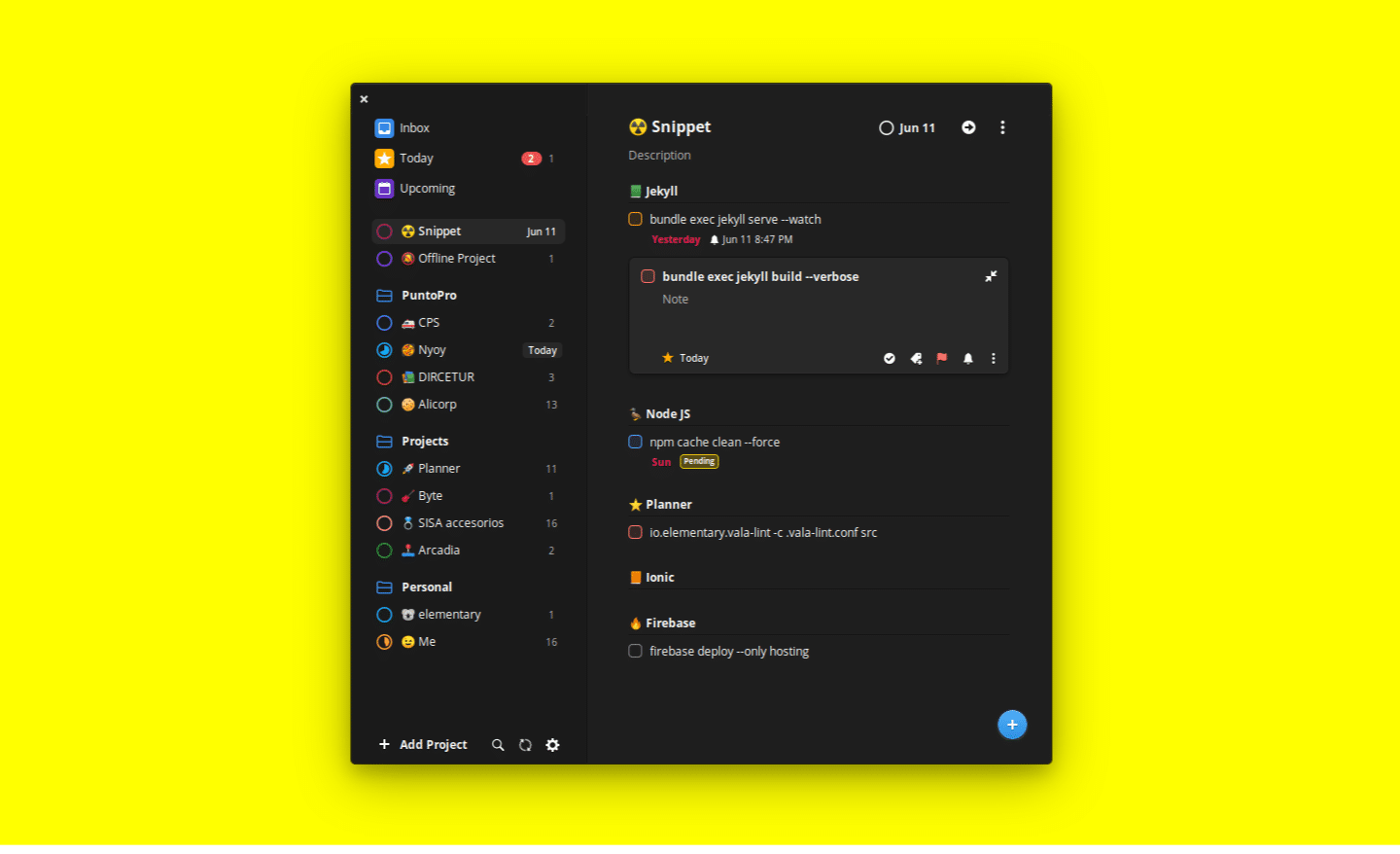O Planner é um gerenciador de tarefas simples e funcional. Um aplicativo que se adapta às necessidades de cada usuário. Neste tutorial, saiba como instalar o gerenciador de tarefas Planner no Linux, usando pacotes Flatpak.
Planner permite que você colete suas ideias, crie um projeto para cada um de seus objetivos e, em seguida, adicione as etapas para alcançá-los. Além disso, você pode adicionar um prazo às suas tarefas, criar etiquetas, usar listas de verificação e muito mais.
Suporte para Todoist:
- Sincronize seus projetos, tarefas e seções graças a Todoist;
- Suporte para Todoist offline: Trabalhe sem conexão com a internet e quando tudo estiver reconectado será sincronizado.
Siga o tutorial abaixo para instalar essa maravilhosa ferramenta agora mesmo no seu Linux.
Instalando o gerenciador Planner no Ubuntu e derivados!
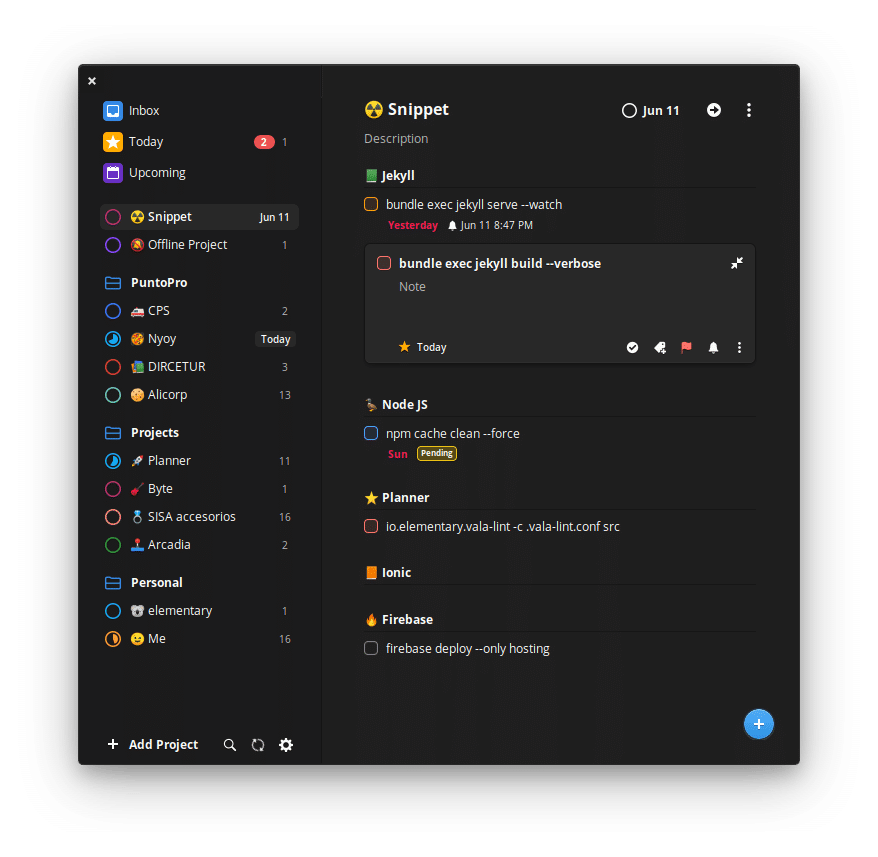
Para instalar o Planner no Ubuntu, execute o comando abaixo. Vale lembrar que neste processo de instalação, vamos utilizar um pacote Flatpak, então caso você já tenha instalado e ativado o Flatpak no Ubuntu ou Linux Mint, pode pular para o Passo 4.
Passo 1 – Instalar e ativar o suporte ao Flatpak no Ubuntu, Linux Mint e derivados:
sudo apt install flatpakPasso 2 – Agora, vamos adicionar o repositório Flathub, que é onde vamos baixar e instalar o Planner para seguir com o processo de instalação no Ubuntu, Linux Mint ou derivados:
flatpak remote-add --if-not-exists flathub https://flathub.org/repo/flathub.flatpakrepoPasso 3- Agora, precisamos reiniciar o sistema, em seguida, volte neste tutorial e prossiga com a instalação! Para reiniciar você pode utilizar o botão padrão do seu ambiente, ou execute o comando abaixo:
sudo rebootPasso 4 – Execute o comando de instalação do Planner no Ubuntu, Linux Mint e derivados:
flatpak install flathub com.github.alainm23.plannerPasso 5 – Comando para executar a aplicação:
flatpak execute com.github.alainm23.plannerInstalando o gerenciador Planner no Fedora e derivados!
Para instalar o Planner no Fedora, execute os comandos abaixo. Lembrando que o Fedora já vem som suporte ao Flatpak habilitado, então basta executar os comandos abaixo:
Passo 1 – Execute o comando de instalação do Planner no Fedora:
flatpak install flathub com.github.alainm23.plannerPasso 2 – Comando para executar a aplicação:
flatpak execute com.github.alainm23.plannerInstalando o Planner no Debian e derivados!
Para instalar o Planner no Debian, execute os comandos abaixo. Caso você já tenha o Flatpak ativado e habilitado no seu Debian, pule para o passo 4, que seria da instalação:
Passo 1 – Instalar o suporte ao Flatpak no Debian:
apt updateapt install flatpakPasso 2 – Vamos adicionar o repositório do Flathub:
flatpak remote-add --if-not-exists flathub https://flathub.org/repo/flathub.flatpakrepoPasso 3 – Reinicie o sistema, você pode fazer isso manualmente utilizando o botão do seu ambiente ou o comando abaixo:
rebootPasso 4 – E agora, vamos executar o comando para instalar o Planner no Debian ou derivados. Observe que o comando abaixo está com o sudo, caso você não o tenha habilitado, remova o sudo e instalar usando o ROOT mesmo:
flatpak install flathub com.github.alainm23.plannerPasso 5 – Comando para executar a aplicação:
flatpak execute com.github.alainm23.plannerInstalando o Planner no openSUSE e derivados!
Para instalar o Planner no openSUSE, execute os comandos abaixo. Vamos utilizar um repositório. Caso você já tenha o suporte ao Flatpak instalado e habilitado no openSUSE, pule para o passo 4:
Passo 1 – Instalar o Flatpak
sudo zypper install flatpakPasso 2 – Agora, vamos adicionar o repositório Flathub:
flatpak remote-add --if-not-exists flathub https://flathub.org/repo/flathub.flatpakrepoPasso 3 – Vamos reiniciar, faça isso usando o botão de reiniciar do seu ambiente ou o comando abaixo:
sudo rebootPasso 4 – Execute o comando de instalação do Planner no OpenSUSE:
flatpak install flathub com.github.alainm23.plannerPasso 5 – Comando para executar o Planner
Cflatpak execute com.github.alainm23.plannerÉ isso, esperamos ter ajudado você a instalar o Planner no Linux!